用AI如何将文字分割区域并分别填充颜色
来源:网络收集 点击: 时间:2024-05-16【导读】:
文字如何进行分割并填充上不同的颜色呢,下面跟着小编一起来学习一下吧,最终效果如下图工具/原料moreAdobe Illustrator电脑方法/步骤1/8分步阅读 2/8
2/8 3/8
3/8 4/8
4/8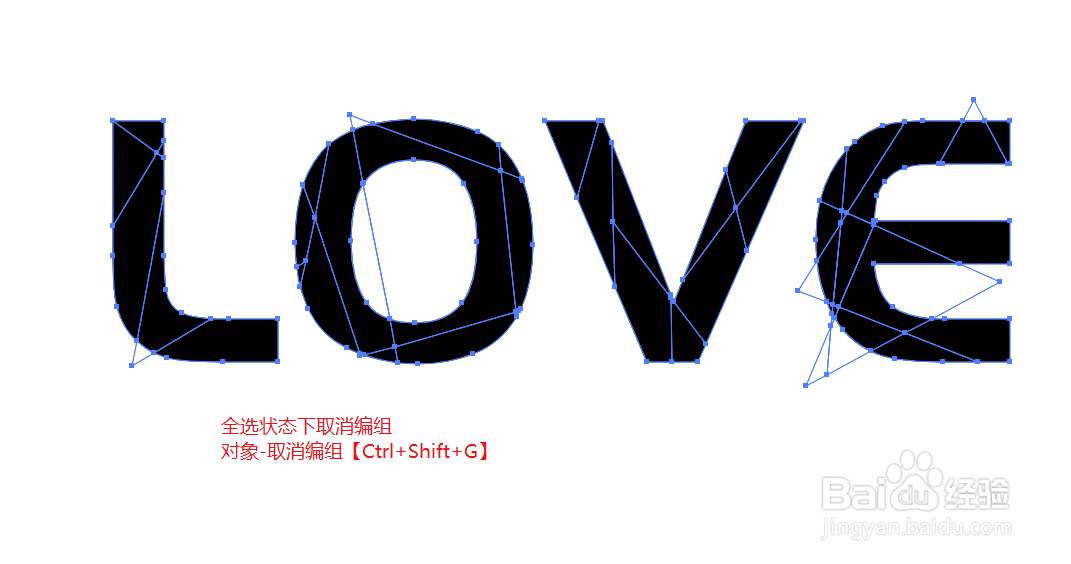 5/8
5/8 6/8
6/8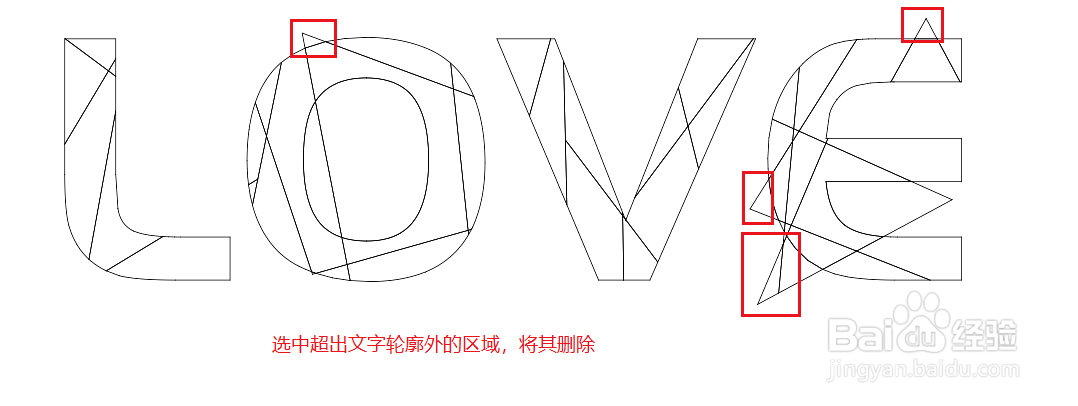 7/8
7/8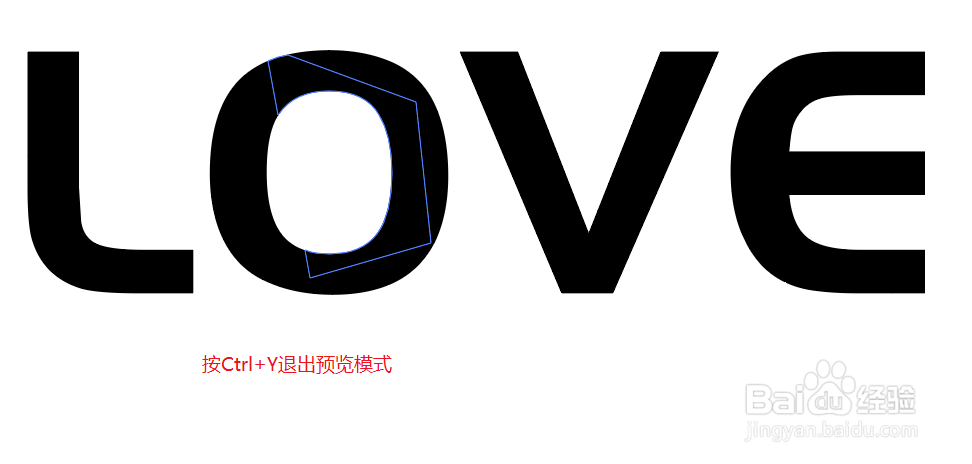 8/8
8/8 AI设计AI教程文字设计
AI设计AI教程文字设计
输入文字,案例中用字母LOVE为例,尽量选择较粗一点的字体,调整好大小后,在选择工具下鼠标右键单击后选中【创建轮廓/快捷键Ctrl+Shift+O】
 2/8
2/8选中直线工具,在LOVE轮廓上绘制多条切割线,填充和描边无(为了方便观察切割区域可以先设置成有色的,随后选中切割线去掉描边)
 3/8
3/8将LOVE和切割线全部一起选中【Ctrl+A】
在窗口中打开路径查找器面板【Ctrl+Shift+F9】,点击左下方的分割按钮
 4/8
4/8取消编组:
对象-取消编组【Ctrl+Shift+G】
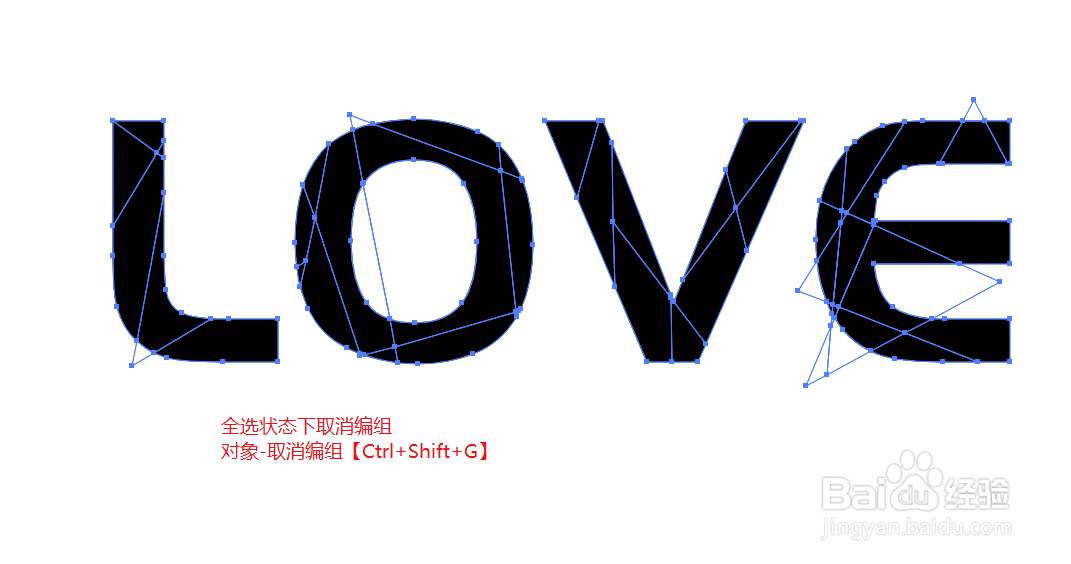 5/8
5/8按下快捷键Ctrl+Y转换为轮廓模式
 6/8
6/8选中超出文字轮廓外的区域,并将其删除
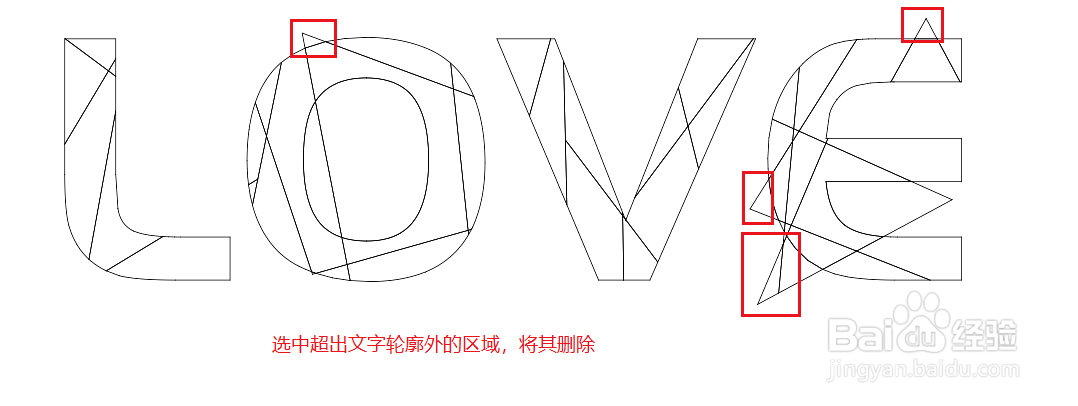 7/8
7/8完成之后按下Ctrl+Y退出预览模式
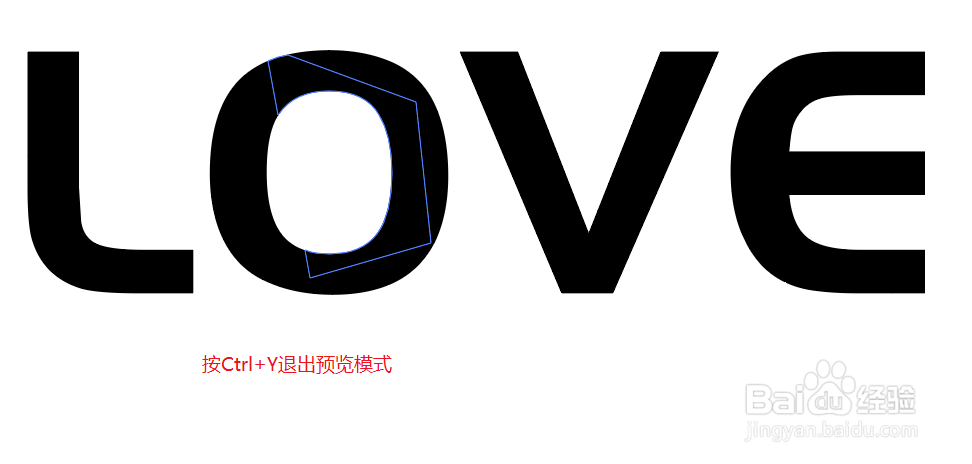 8/8
8/8最后将文字被切割的各个区域分别填上不同的颜色,编组后完成。
 AI设计AI教程文字设计
AI设计AI教程文字设计 版权声明:
1、本文系转载,版权归原作者所有,旨在传递信息,不代表看本站的观点和立场。
2、本站仅提供信息发布平台,不承担相关法律责任。
3、若侵犯您的版权或隐私,请联系本站管理员删除。
4、文章链接:http://www.1haoku.cn/art_770205.html
上一篇:白菜芹菜猪肉馅饺子的做法
下一篇:深圳坪山有什么好玩的旅游景点
 订阅
订阅